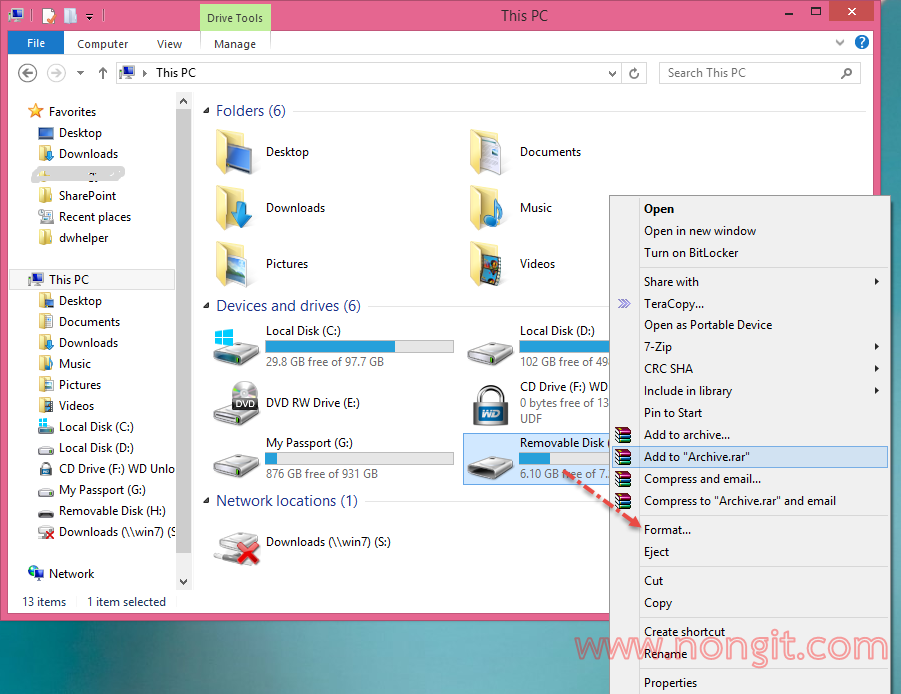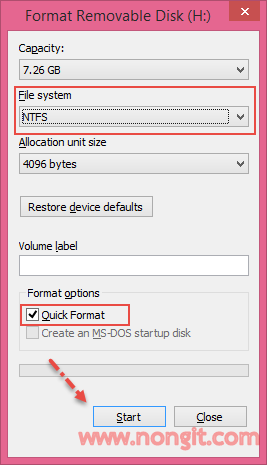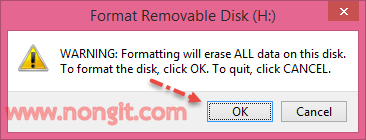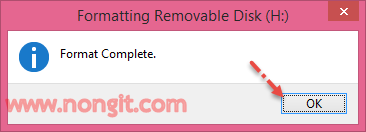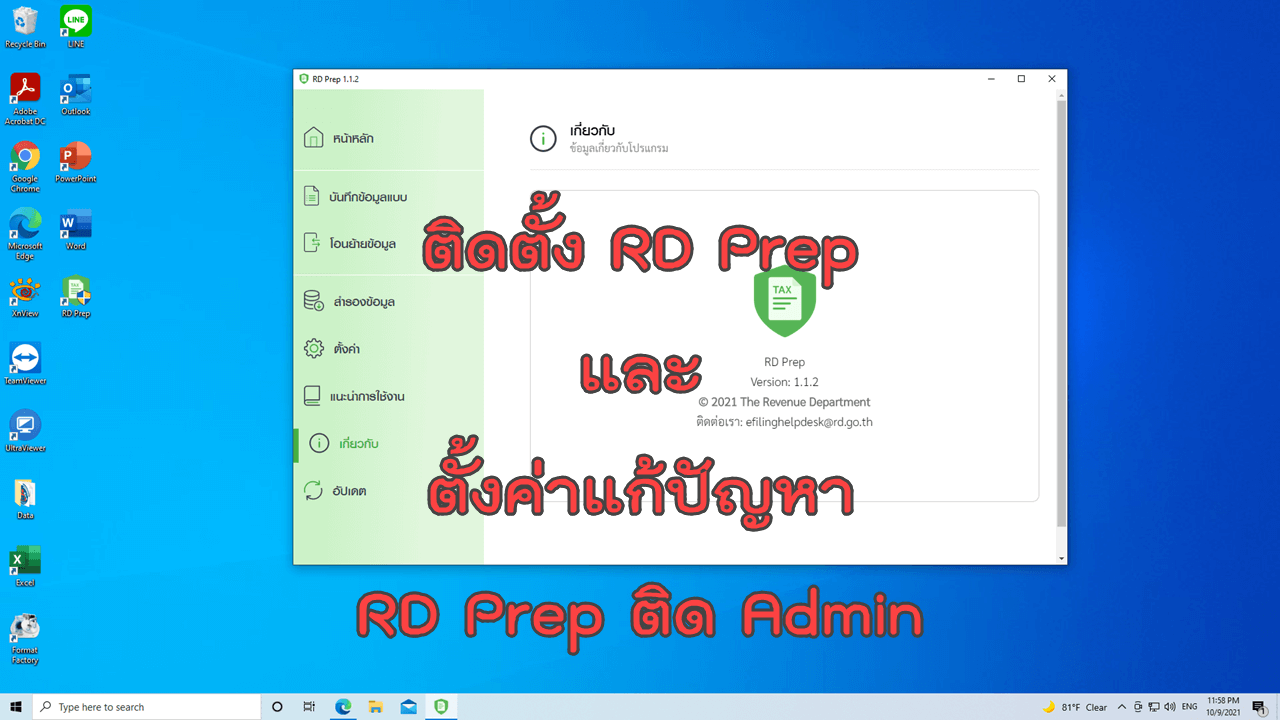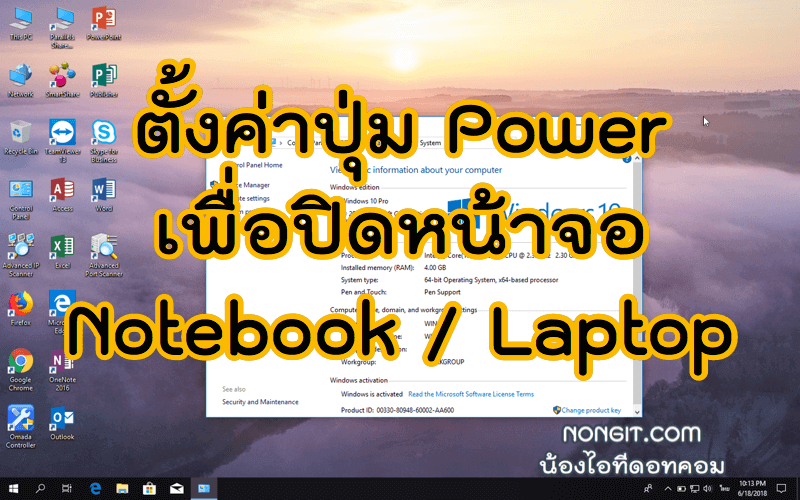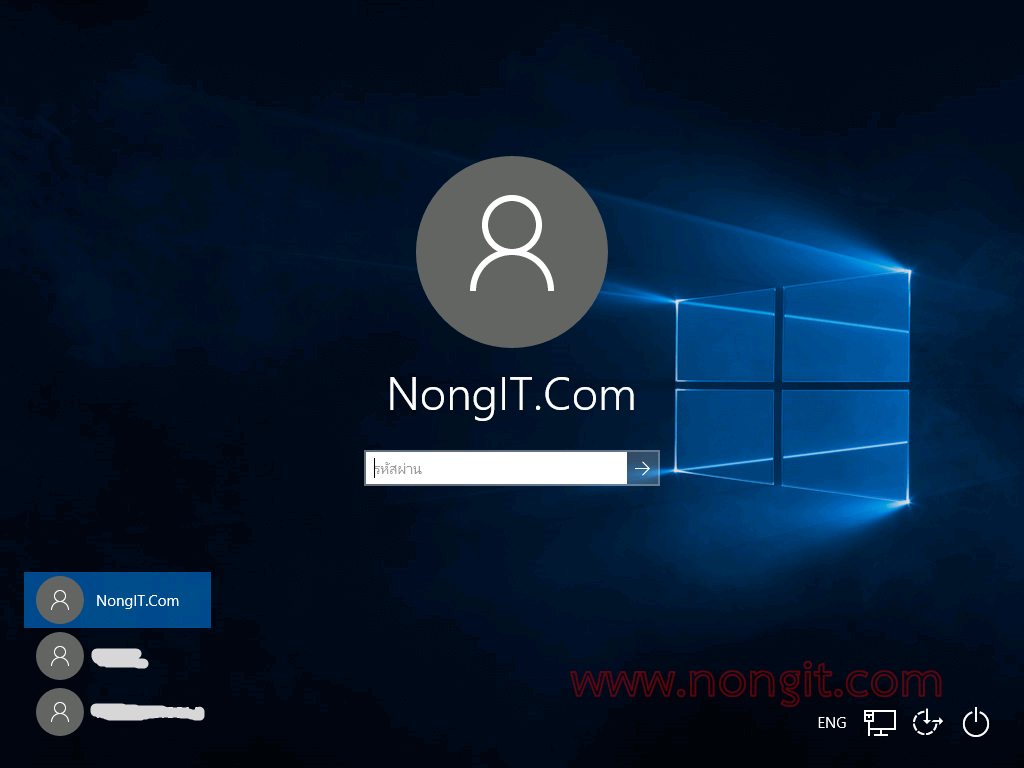หลายคนที่ใช้ USB flash drive ขนาด 8 GB ขึ้นไป น่าจะเคย Copy File ขนาดมากกว่า 4 GB แล้วไม่สามารถ Copy ได้ โดยจะมี หน้าต่าง “File Too Large” และแสดงข้อความว่า “The file ‘file name' is too large for the destination file system.” ทำให้ไม่สามารถ Copy ลงใน Flash drive ได้
วิธีเปลี่ยน USB Flash drive จาก FAT32 ให้เป็นแบบ NTFS
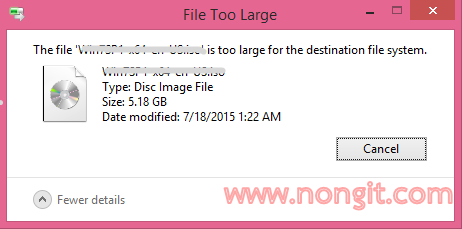
เนื่องจาก Flash drive เป็น “File system: FAT32”
NTFS และ FAT32 ต่างกันอย่างไร
FAT32 จะไม่สามารถ Copy ไฟล์ที่มีขนาดมากกว่า 4 GB ได้ และจะมีขนาดของไดร์ได้ไม่เกิน 32 GB ซึ่งใน NTFS สามารถ Copy ไฟล์ได้มากกว่า และขนาดที่ใหญ่ขึ้น และ NTFS สามารถกู้คืนโดยอัตโนมัติหากเกิด Error บางอย่างที่เกี่ยวกับดิสก์ แต่ขณะที่ FAT32 ไม่สามารถทำได้
มาดูขั้นตอนกัน
1. สำรองข้อมูลที่อยู่ใน Flash drive ให้เรียบร้อย เนื่องจากข้อมูลจะถูกลบออกทั้งหมด (ข้อนี้สำคัญ)
2. เปิด My Computer (Computer, This PC) จากนั้น คลิกขวาที่ ไดร์ของ Flash drive แล้วเลือก Format
3. จะเปิดหน้าต่าง Format จากนั้นให้เลือก File system เป็น NTFS และทำเครื่องถูกที่ช่อง Quick Format เสร็จแล้วคลิก Start
4. หากยังมีข้อมูลใน Flash drive จะมีหน้าต่างเตือนและให้คลิกยืนยันที่จะ Format คลิก OK เพื่อ Format
5. รอสักครู่จะแสดง Format Complete ให้คลิก OK
6. ปิดหน้าต่าง Format แล้วให้ทดสอบ Copy ไฟล์ที่มีขนาดมากกว่า 4 GB อีกครั้ง และตรวจสอบว่า Flash drive ได้เปลี่ยนเป็น NTFS โดยการ คลิกขวาที่ไดร์ Flash drive แล้วเลือก properties แล้วสังเกตที่ File system จะแสดงเป็น NTFS